有时,在 Discord 上流式播放 Netflix 时,您可能会看到黑屏而不是实际内容。发生这种情况时,请关闭Web 浏览器和 Discord中的硬件加速。如果这不能解决问题,请以管理员权限运行 Discord 以解决问题。我们将介绍如何使用一些常用浏览器执行此操作。
在 Discord 中禁用硬件加速
启动 Discord,点击应用左下角的齿轮图标打开用户设置。然后,点击左侧边栏中的“高级”,并将“硬件加速”旁边的开关设置为关闭位置。点击“确定”确认您的选择。
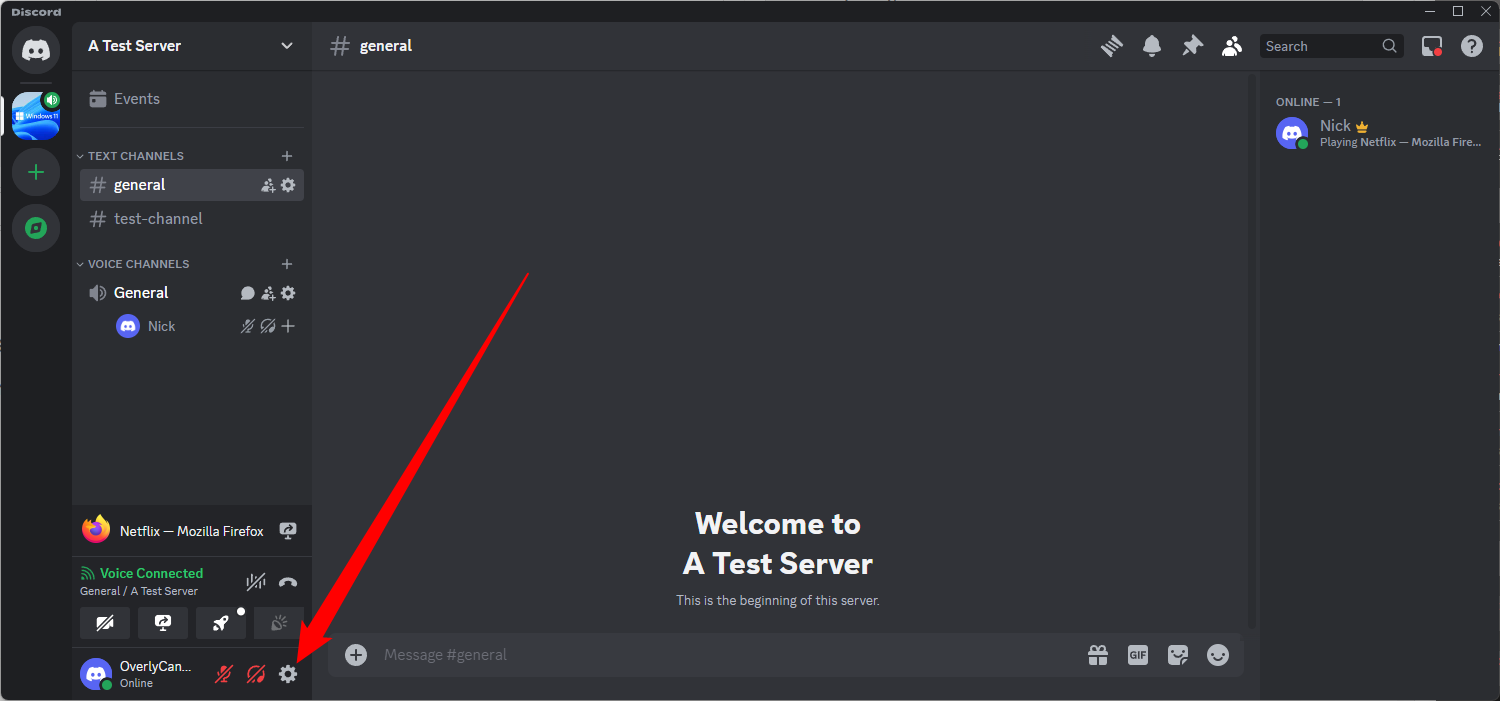

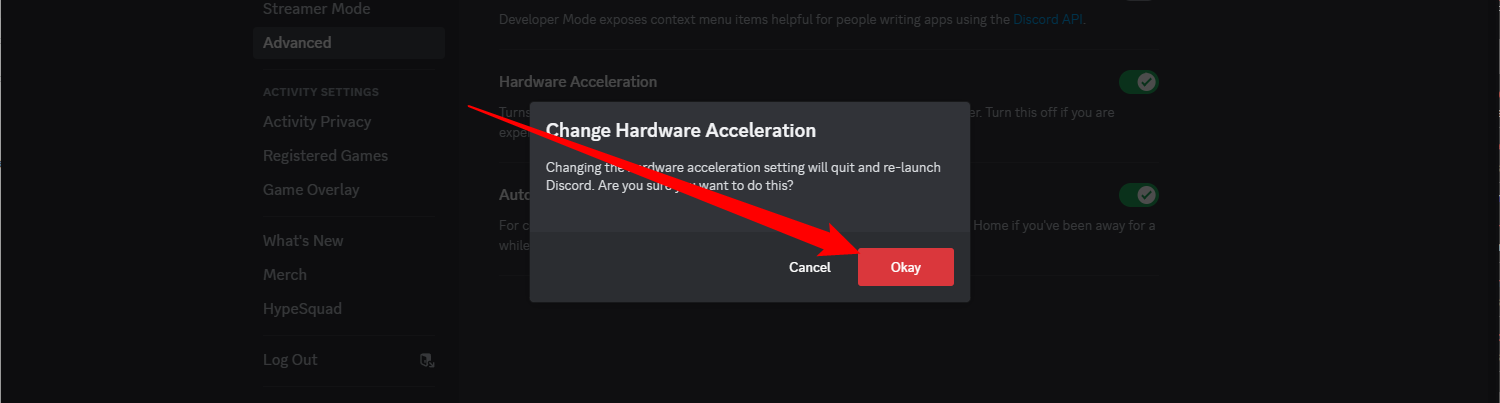
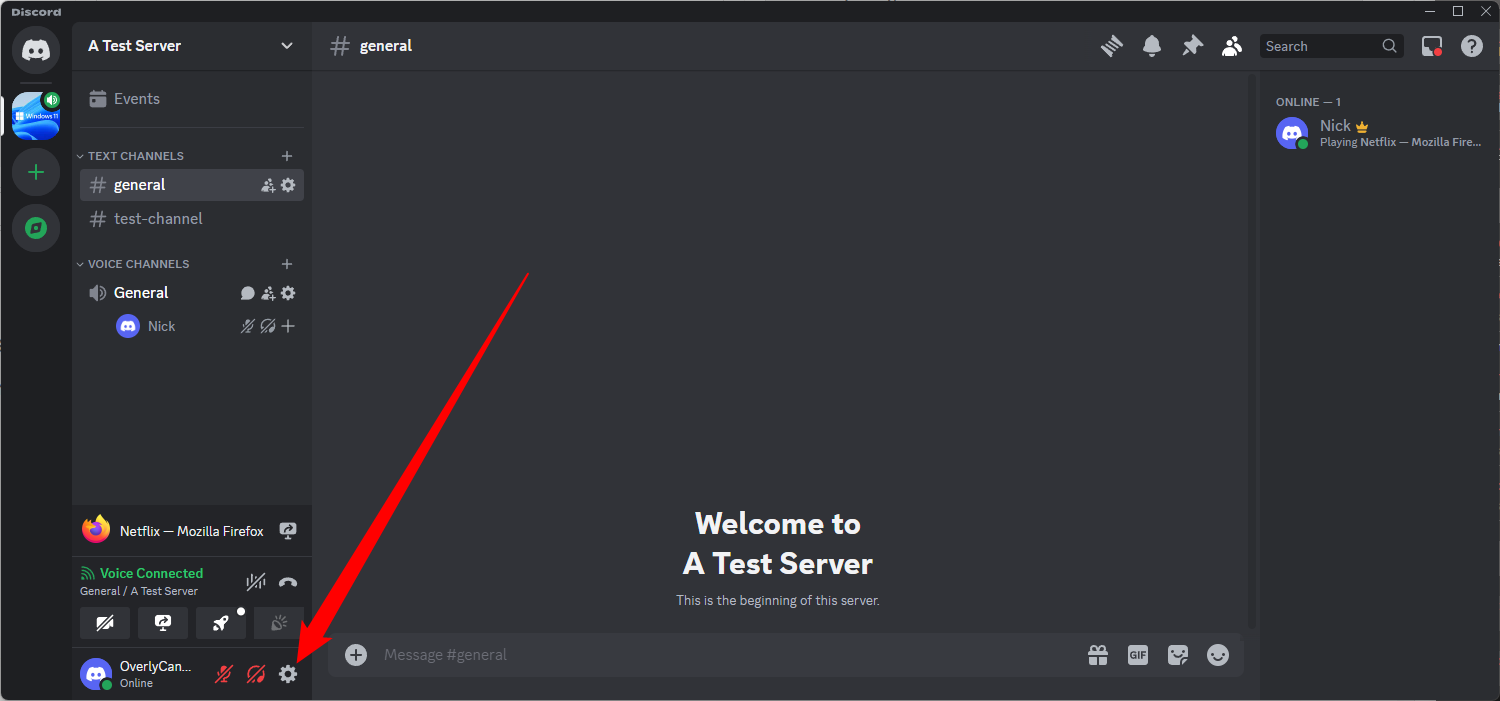
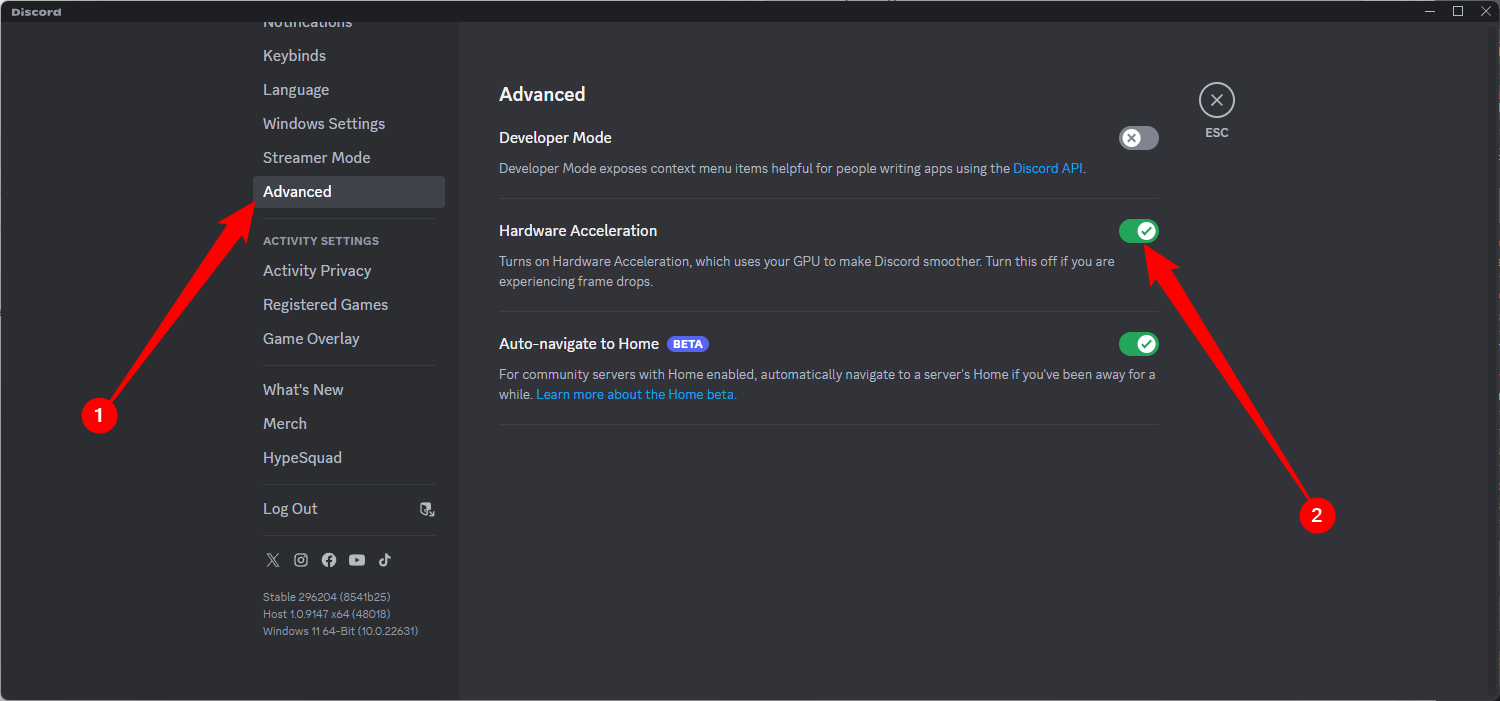
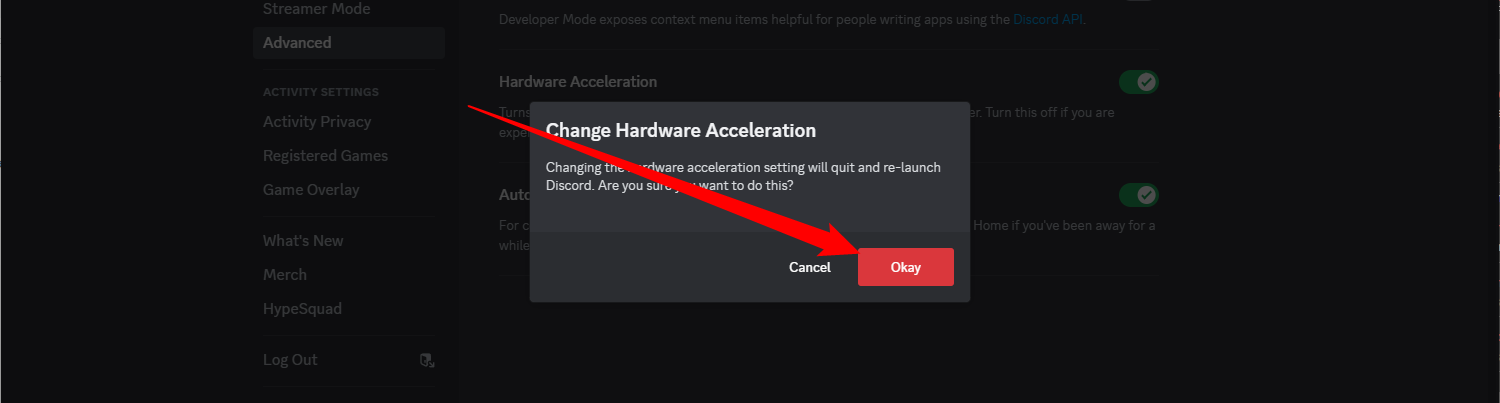
你完成了。
关闭 Google Chrome 中的硬件加速
启动 Chrome,选择右上角的三个点,然后选择“设置”。从左侧边栏中选择“系统”。在右侧窗格中,关闭“可用时使用硬件加速”。然后点击“重新启动”。
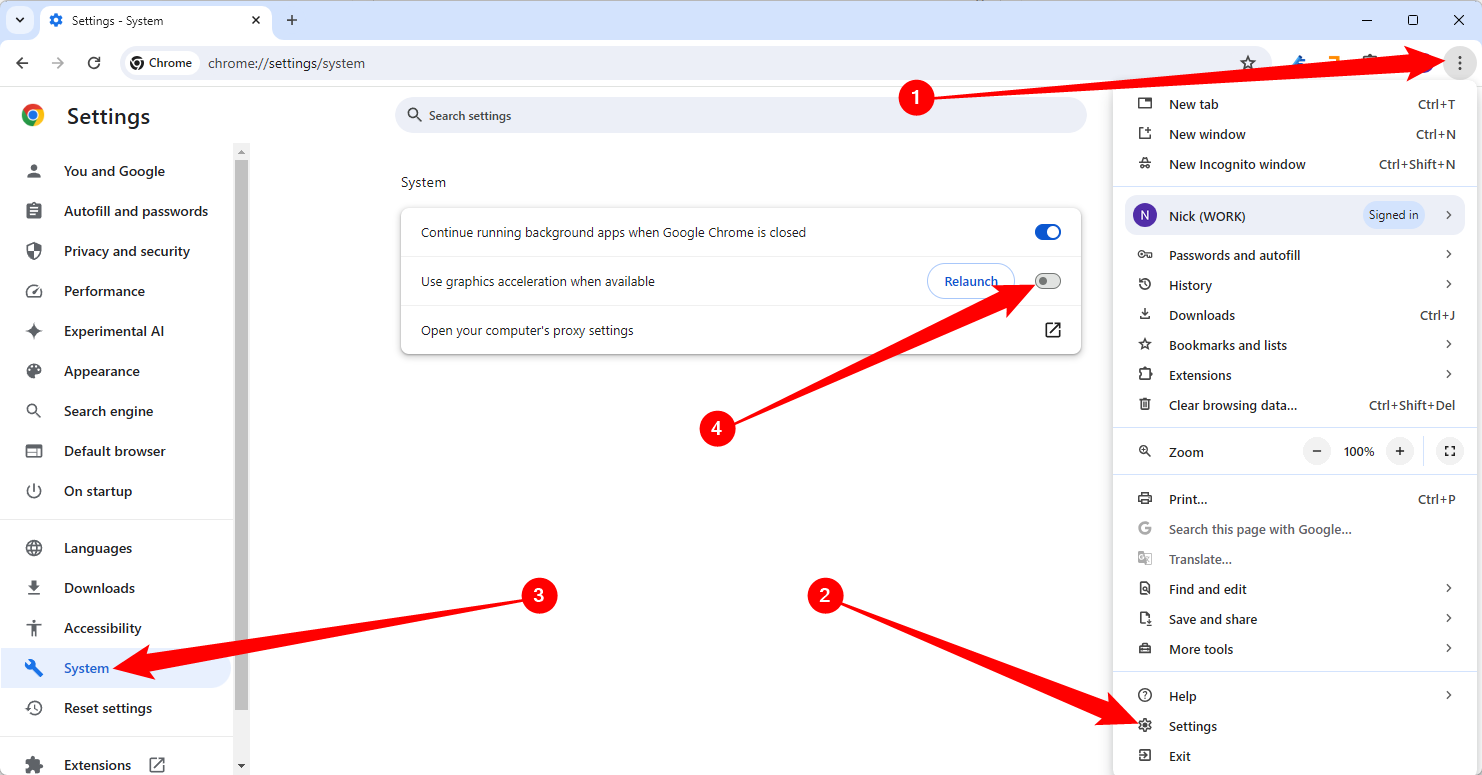
就是这样。
在 Mozilla Firefox 中停用硬件加速
打开 Firefox,选择右上角的汉堡菜单(三条水平线),然后选择“设置”。
从左侧边栏中选择“常规”。在右侧窗格中,向下滚动到“性能”部分。
在此部分中,禁用“使用推荐的性能设置”。然后,关闭“在可用时使用硬件加速”。
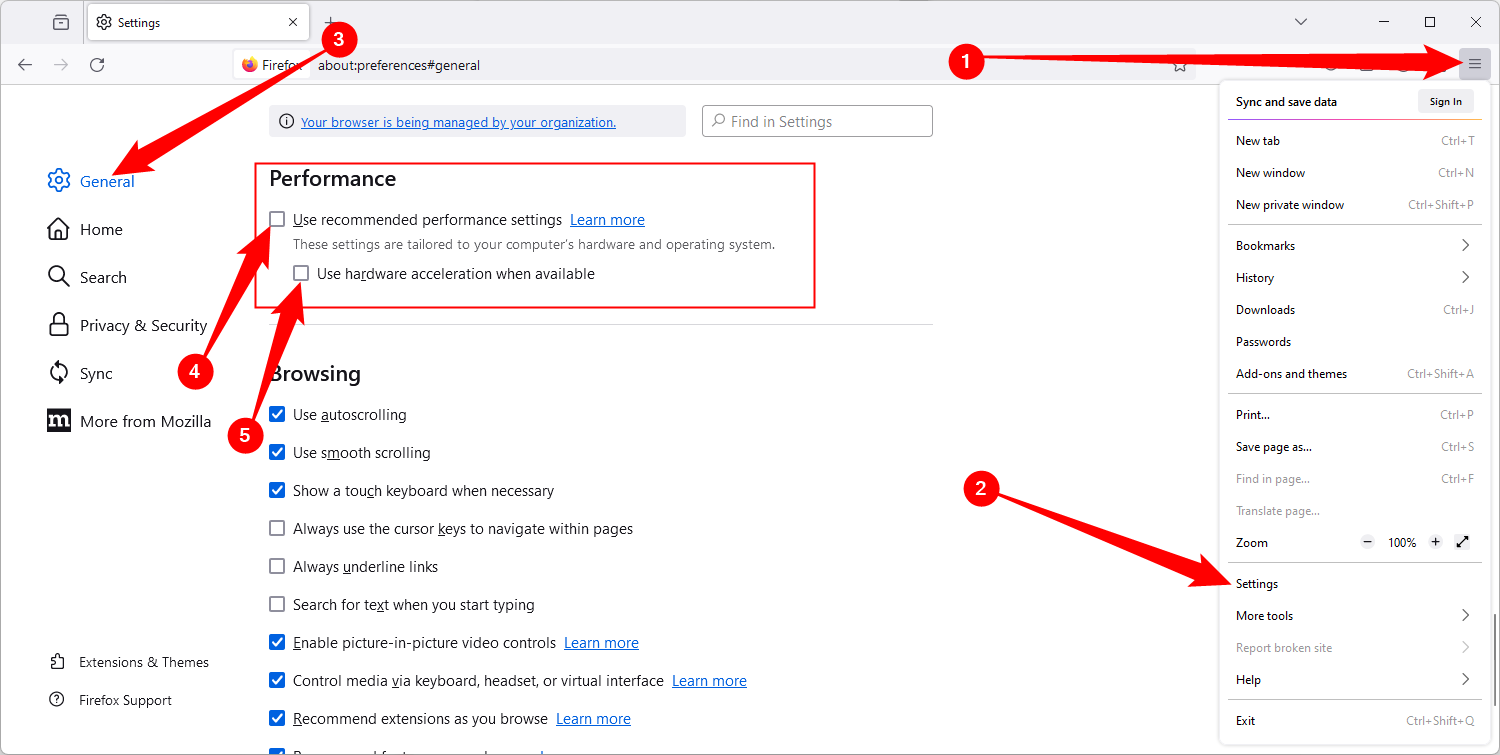
重新打开 Firefox,您的问题就应该解决了。
在 Microsoft Edge 中禁用硬件加速
打开 Edge,选择右上角的三个点,然后选择“设置”。
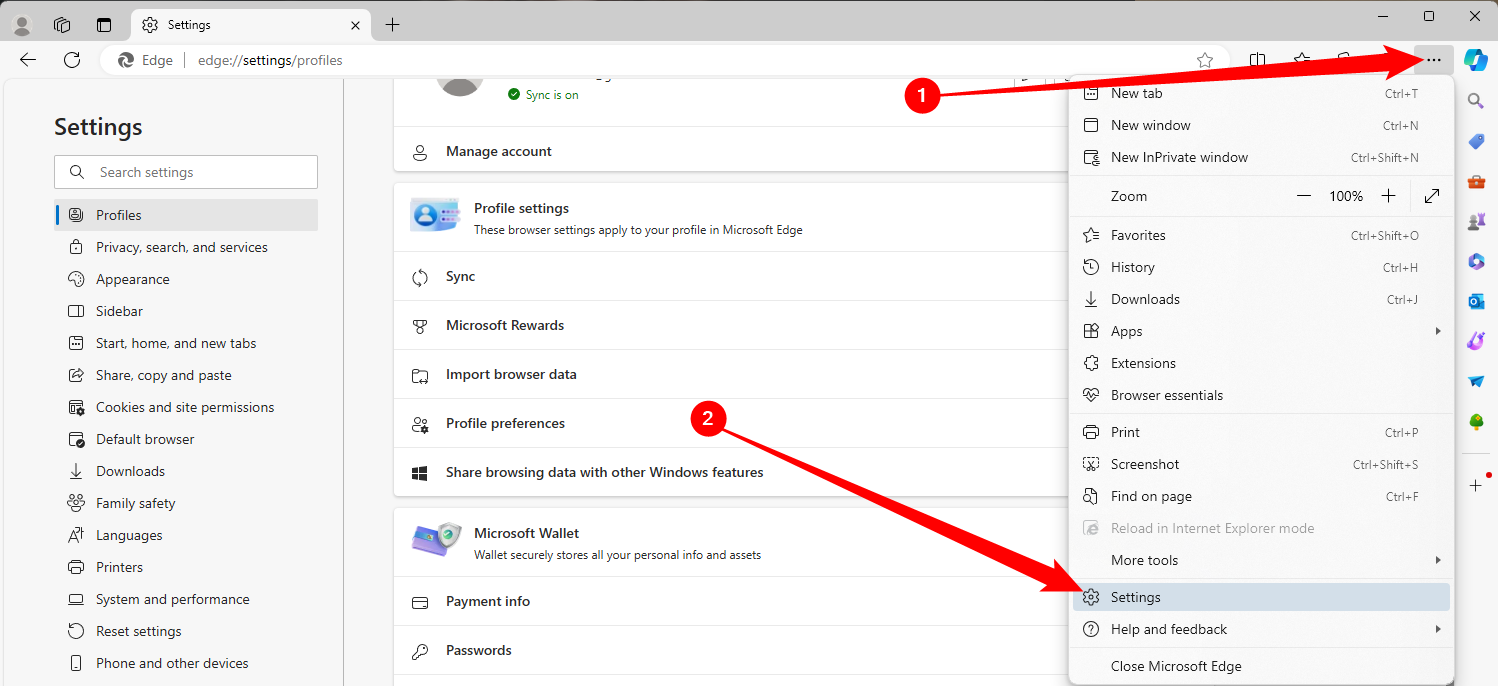
从左侧边栏中选择“系统和性能”。在右侧窗格中,关闭“可用时使用硬件加速”。
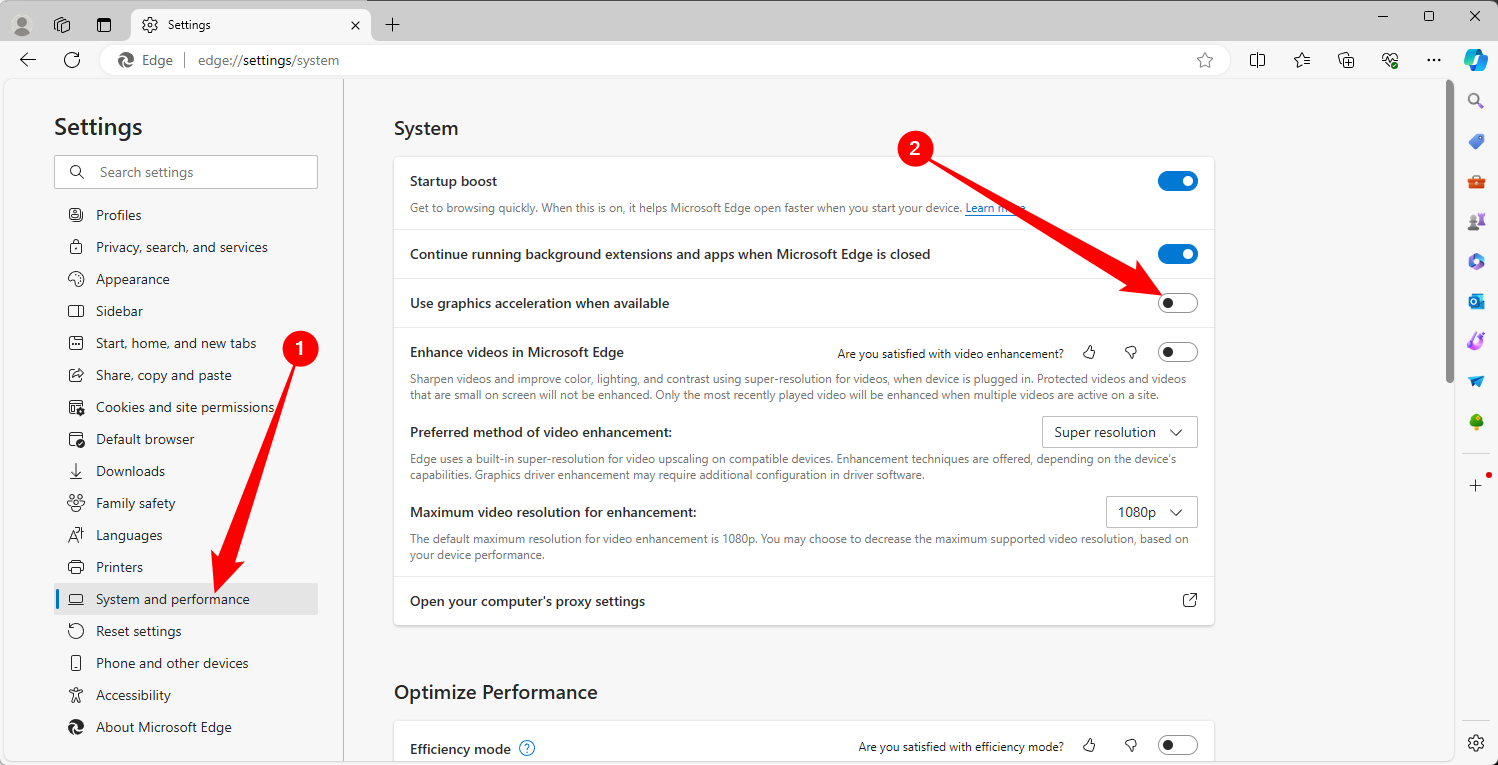
选择“重新启动”以使您的更改生效。
